コントローラモジュールハードウェアの交換- FAS9000
 変更を提案
変更を提案


コントローラモジュールハードウェアを交換するには、障害ノードを取り外し、 FRU コンポーネントを交換用コントローラモジュールに移動し、交換用コントローラモジュールをシャーシに取り付けてから、システムをメンテナンスモードでブートする必要があります。
手順 1 :コントローラモジュールを取り外す
コントローラ内部のコンポーネントにアクセスするには、まずコントローラモジュールをシステムから取り外し、続いてコントローラモジュールのカバーを外す必要があります。
-
接地対策がまだの場合は、自身で適切に実施します。
-
障害のあるコントローラモジュールからケーブルを外し、どのケーブルが何に接続されていたかを記録します。
-
カムハンドルのオレンジ色のボタンを下にスライドさせてロックを解除します。
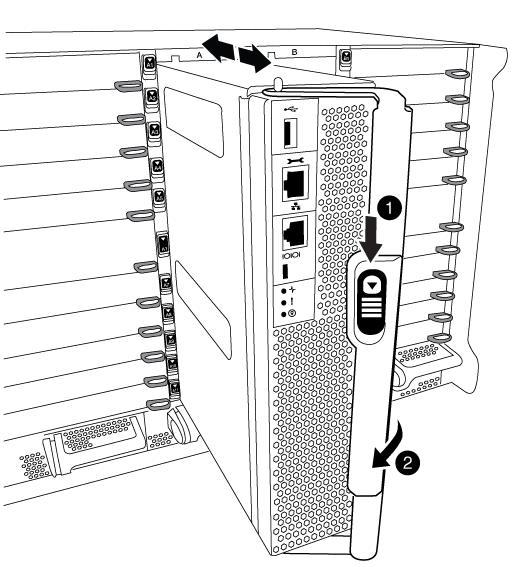
|
カムハンドルのリリースボタン |
|
カムハンドル |
-
カムハンドルを回転させて、コントローラモジュールをシャーシから完全に外し、コントローラモジュールをシャーシから引き出します。
このとき、空いている手でコントローラモジュールの底面を支えてください。
-
コントローラモジュールのふた側を上にして、平らで安定した場所に置きます。カバーの青いボタンを押し、コントローラモジュールの背面にカバーをスライドさせてから、カバーを上に動かしてコントローラモジュールから外します。
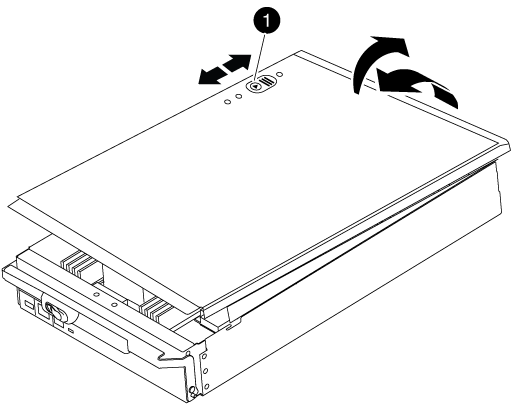
|
コントローラモジュールのカバーの固定ボタン |
手順 2 :ブートメディアを移動します
ブートメディアの場所を確認し、手順に従って古いコントローラからブートメディアを取り外して、新しいコントローラに挿入する必要があります。
-
コントローラモジュールの背面にある黒のエアダクトを開き、次の図またはコントローラモジュールの FRU マップを使用してブートメディアの場所を確認します。
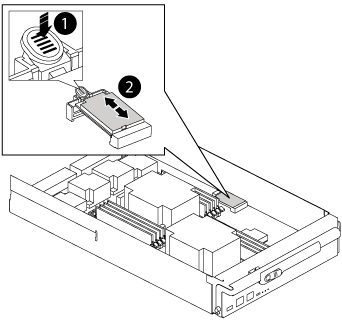

リリースタブを押します

ブートメディア
-
ブートメディアケースの青いボタンを押してブートメディアをケースからリリースし、ブートメディアソケットからゆっくりと引き出します。
ソケットやブートメディアが損傷する可能性があるため、ブートメディアをねじったり、真上に引き出したりしないでください。 -
新しいコントローラモジュールにブートメディアを移し、ブートメディアの端をソケットケースに合わせ、ソケットにゆっくりと押し込みます。
-
ブートメディアが正しい向きでソケットに完全に装着されたことを確認します。
必要に応じて、ブートメディアを取り外してソケットへの装着をやり直します。
-
ブートメディアを押し下げて、ブートメディアケースの固定ボタンをはめ込みます。
手順 3 :システム DIMM を移動します
DIMM を移動するには、古いコントローラの DIMM の場所を確認し、 DIMM を交換用コントローラに移動して、特定の手順を実行します。
-
接地対策がまだの場合は、自身で適切に実施します。
-
コントローラモジュールで DIMM の場所を確認します。
-
DIMM を交換用コントローラモジュールに正しい向きで挿入できるように、ソケット内の DIMM の向きをメモします。
-
DIMM の両側にある 2 つのツメをゆっくり押し開いて DIMM をスロットから外し、そのままスライドさせてスロットから取り出します。
DIMM 回路基板のコンポーネントに力が加わらないように、 DIMM の両端を慎重に持ちます。 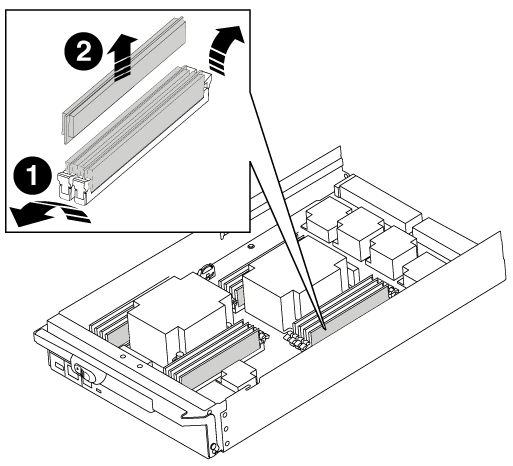

DIMM のツメ

DIMM
-
DIMM を取り付けるスロットの位置を確認します。
-
コネクタにある DIMM のツメが開いた状態になっていることを確認し、 DIMM をスロットに対して垂直に挿入します。
DIMM のスロットへの挿入にはある程度の力が必要です。簡単に挿入できない場合は、 DIMM をスロットに正しく合わせてから再度挿入してください。
DIMM がスロットにまっすぐ差し込まれていることを目で確認してください。 -
DIMM をスロットに対して垂直に挿入します。
DIMM のスロットへの挿入にはある程度の力が必要です。簡単に挿入できない場合は、 DIMM をスロットに正しく合わせてから再度挿入してください。
DIMM がスロットにまっすぐ差し込まれていることを目で確認してください。 -
DIMM の両端のノッチにツメがかかるまで、 DIMM の上部を慎重にしっかり押し込みます。
-
残りの DIMM についても、上記の手順を繰り返します。
手順 4 :コントローラを取り付ける
コンポーネントをコントローラモジュールに取り付けたら、コントローラモジュールをシステムシャーシに取り付け直してオペレーティングシステムをブートする必要があります。
2 台のコントローラモジュールを同じシャーシに搭載する HA ペアでは、シャーシへの設置が完了すると同時にリブートが試行されるため、コントローラモジュールの取り付け順序が特に重要です。

|
システムのブート時にシステムファームウェアが更新されることがあります。このプロセスは中止しないでください。手順ではブートプロセスを中断する必要があります。通常はプロンプトが表示されたあとにいつでも中断できます。ただし、システムがブート時にシステムファームウェアの更新を開始した場合は、更新が完了してからブートプロセスを中断する必要があります。 |
-
接地対策がまだの場合は、自身で適切に実施します。
-
コントローラモジュールのカバーをまだ取り付けていない場合は取り付けます。
-
コントローラモジュールの端をシャーシの開口部に合わせ、コントローラモジュールをシステムに半分までそっと押し込みます。
指示があるまでコントローラモジュールをシャーシに完全に挿入しないでください。 -
システムにアクセスして以降のセクションのタスクを実行できるように、管理ポートとコンソールポートのみをケーブル接続します。
残りのケーブルは、この手順の後半でコントローラモジュールに接続します。 -
コントローラモジュールの再取り付けを完了します。
-
ケーブルマネジメントデバイスをまだ取り付けていない場合は、取り付け直します。
-
コントローラモジュールをシャーシに挿入し、ミッドプレーンまでしっかりと押し込んで完全に装着します。
コントローラモジュールが完全に装着されると、ロックラッチが上がります。
コネクタの破損を防ぐため、コントローラモジュールをスライドしてシャーシに挿入する際に力を入れすぎないでください。
コントローラモジュールは、シャーシに完全に装着されるとすぐにブートを開始します。ブートプロセスを中断できるように準備しておきます。
-
ロックラッチを上に回転させてロックピンが外れるように傾け、ロックされるまで下げます。
-
「 Press Ctrl-C for Boot Menu 」 ( ブートメニューに Ctrl キーを押して C キーを押してください ) と表示されたら、 Ctrl+C キーを押して起動プロセスを中断します。
-
表示されたメニューからメンテナンスモードでブートするオプションを選択します。
-


